在录制教程、分享游戏精彩瞬间或制作在线课程时,我们往往需要同时录制屏幕操作和声音。这时一款可以录声音的录屏软件就显得尤为重要。它可以帮助我们实现声画同步,完美呈现录制内容,让观众获得更加完整、丰富的观看体验。
可以录声音的录屏软件通常具备内置麦克风录制或系统声音录制的功能。这样在录制屏幕操作的同时,软件能够捕捉到我们的讲解声音、游戏音效或系统提示音等,实现声音与画面的同步录制。
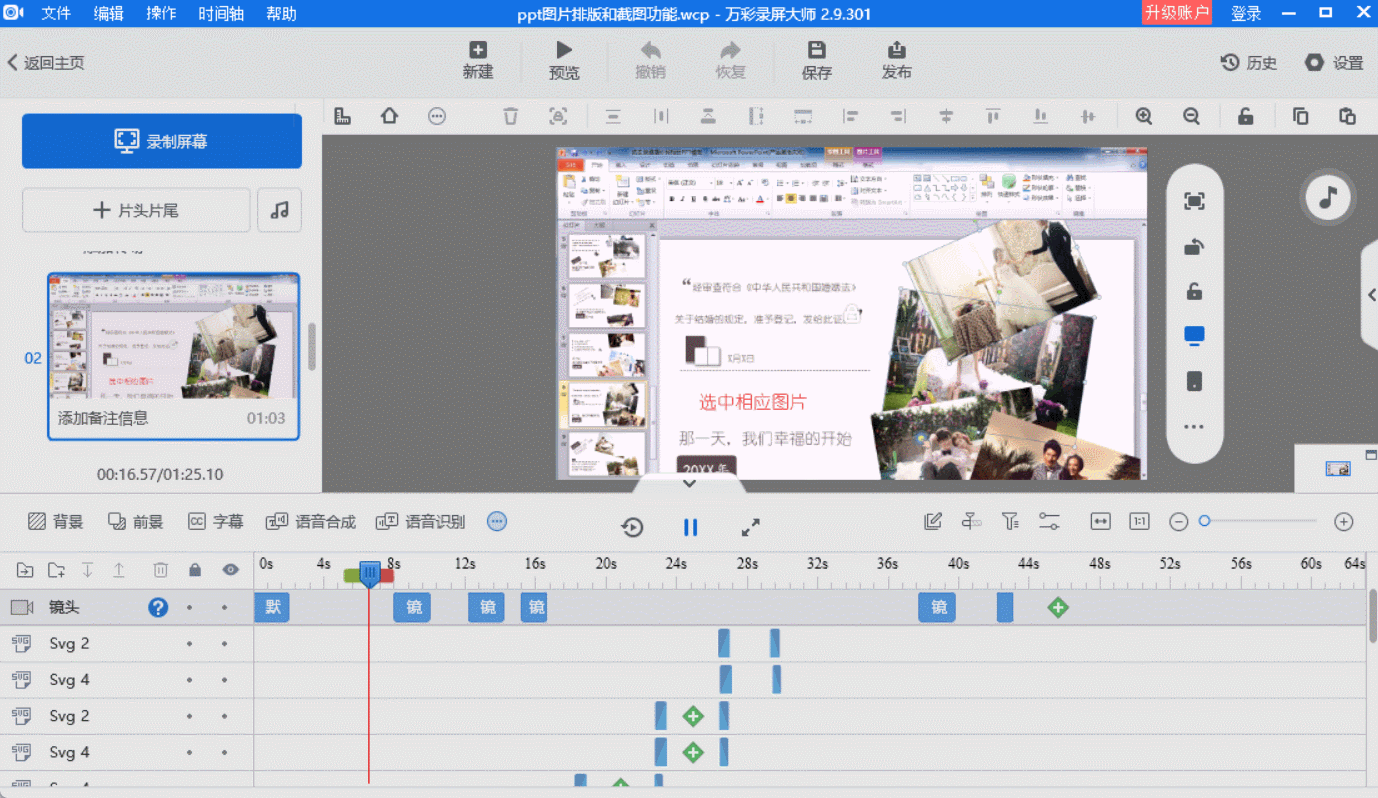
在众多录屏软件中万彩录屏大师以其强大的声音录制功能和出色的录制效果受到了广大用户的喜爱。它不仅能够录制高清视频,还能同时录制麦克风声音和系统声音,确保录制的视频声画同步、完美呈现。
在万彩录屏大师这个可以录声音的录屏软件中,我们可以轻松开启或关闭麦克风声音和系统声音的录制。同时还可以调整声音的音量大小,确保录制的声音清晰、无杂音。
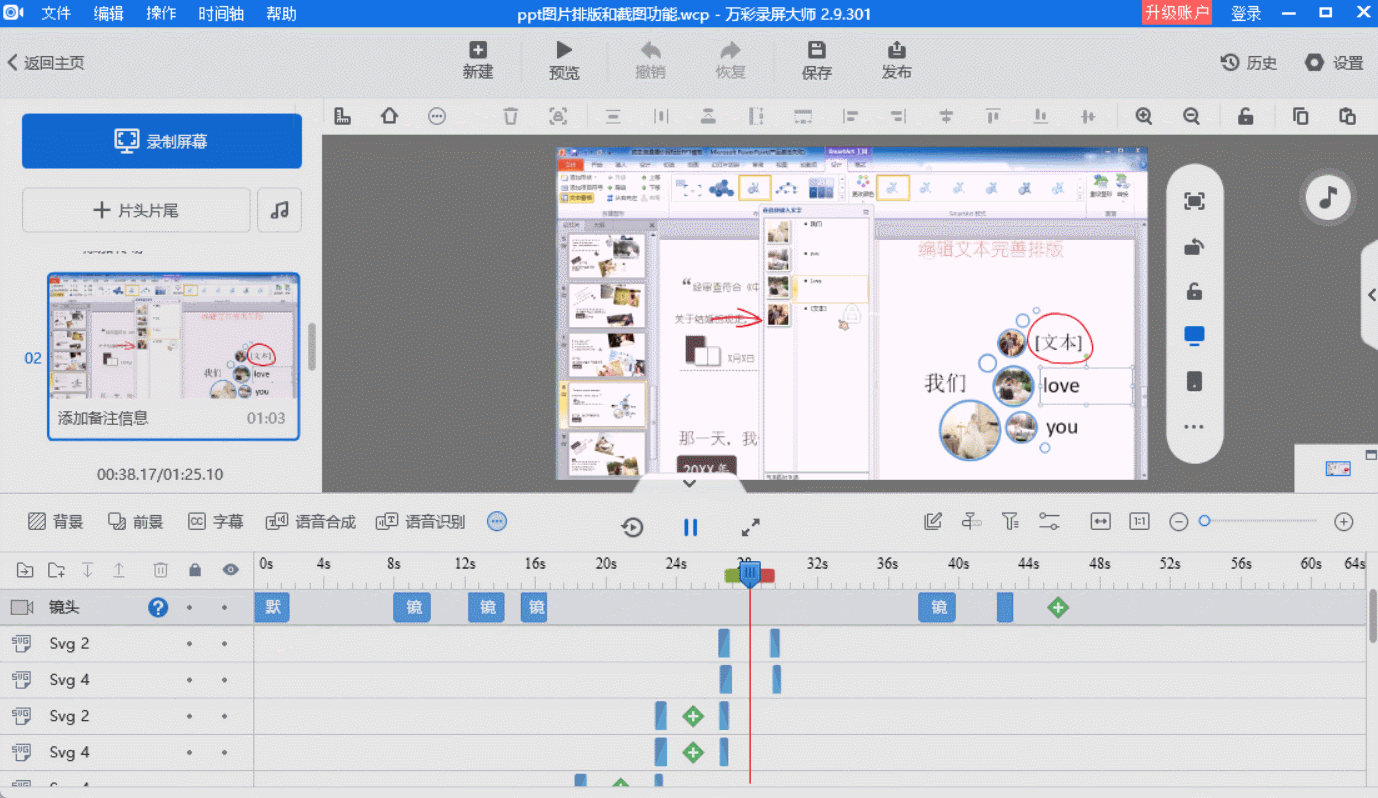
以录制一段带有解说的PPT演示为例,来详细介绍如何使用万彩录屏大师进行声音录制。首先打开万彩录屏大师并选择屏幕录制模式。然后打开需要录制的PPT,并调整好演示内容和顺序。接着在万彩录屏大师的声音录制设置中,开启麦克风声音录制并调整合适的音量大小。这样在录制PPT演示的过程中,我们的解说声音也会被同时录制下来。
点击录制按钮开始您的声音录制之旅。在录制过程中您可以对PPT中的重要内容进行标注和解说。录制完成后万彩录屏大师会自动进入视频编辑界面。在这里您可以对视频进行剪辑、添加字幕、背景音乐等后期处理,使您的PPT演示更加生动、有趣。
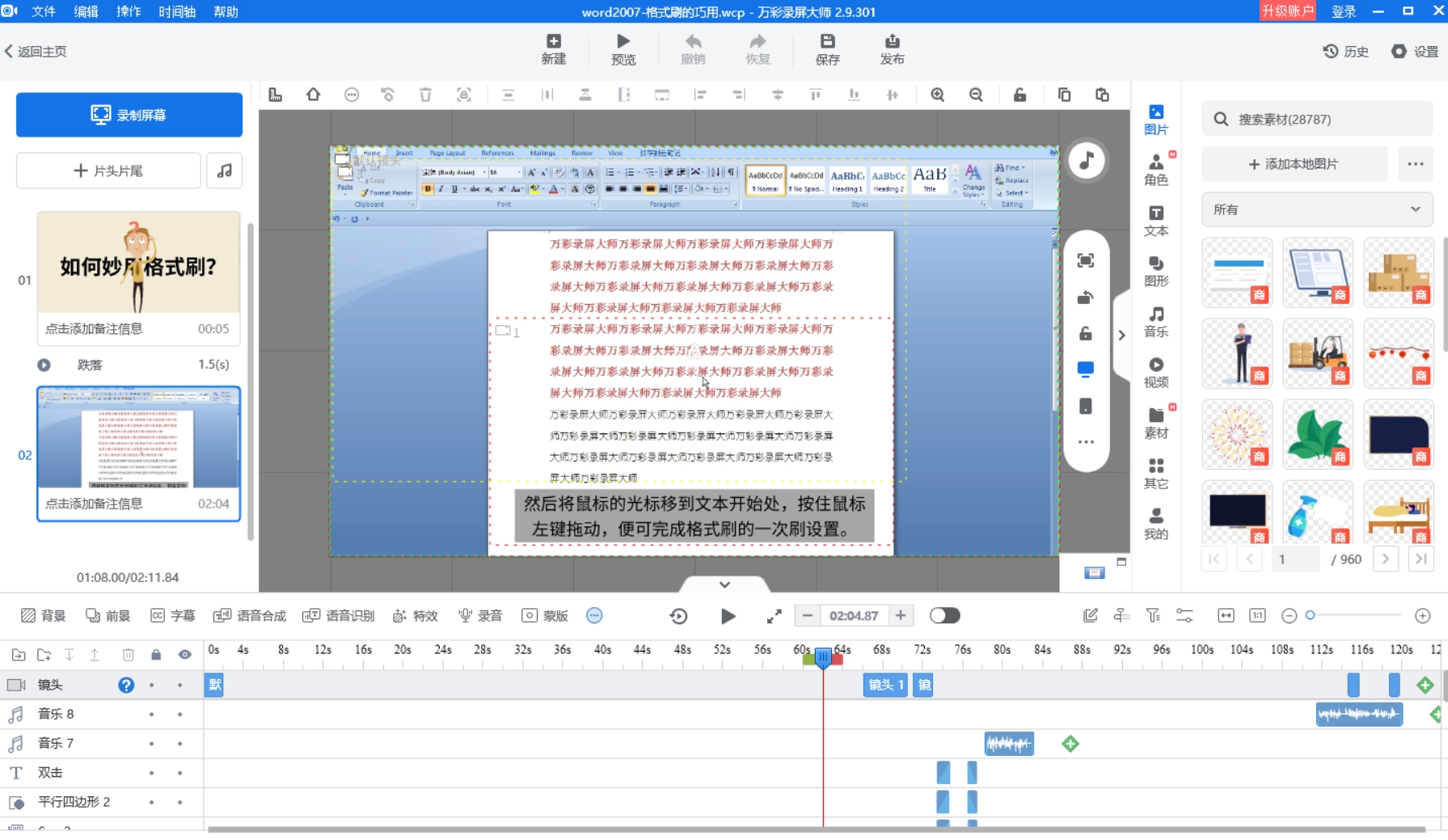
完成编辑后选择适当的输出格式和质量,然后就可以点击导出按钮,一段带有解说的高质量PPT演示视频就制作完成了。
万彩录屏大师官方下载网址:https://www.wcapture.cn/download